Aktivér portvideresendelse af TP-LINK AC750 Archer C20i

1 Åbn din internetbrowser, og skriv http://192.168.0.1/ i adresselinjen for at åbne routeradministrationspanelet
2 Log ind med dine legitimationsoplysninger (deafult brugernavn og adgangskode er admin)
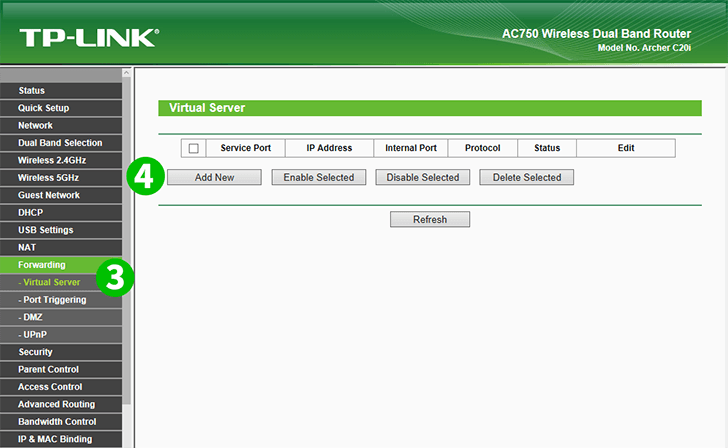
3 Klik på " Forwarding " i menuen til venstre og vælg " Virtual Server "
4 Klik på knappen " Add new "

5 Vælg "HTTP" som " Common Service port ", og indtast IP'en til computeren, der kører cFos Personal Net i feltet " IP Address "
6 Klik på knappen " Save "
7 Log ud af administrationspanelet
Portvideresendelse er nu konfigureret til din computer!
Aktivér portvideresendelse af TP-LINK AC750 Archer C20i
Instruktioner om aktivering af portvideresendelse til TP-Link AC750 Archer C20i